- FIFAゲームには、発売された瞬間にバグでいっぱいになるコツが常にありました。
- 今年もラグの問題に直面しているため、これはFIFA21にも当てはまるようです。
- この素晴らしいタイトルで何が起こっているのかについて詳しくは、 FIFA21ハブ.
- FIFA以外の他のゲームも好きなら、私たちの ゲームセクション.

このソフトウェアは、一般的なコンピューターエラーを修復し、ファイルの損失、マルウェア、ハードウェア障害からユーザーを保護し、最大のパフォーマンスを得るためにPCを最適化します。 3つの簡単なステップでPCの問題を修正し、ウイルスを今すぐ削除します。
- RestoroPC修復ツールをダウンロードする 特許技術が付属しています(特許が利用可能 ここに).
- クリック スキャン開始 PCの問題を引き起こしている可能性のあるWindowsの問題を見つけるため。
- クリック 全て直す コンピュータのセキュリティとパフォーマンスに影響を与える問題を修正する
- Restoroはによってダウンロードされました 0 今月の読者。
FIFA21は長命の最新のエントリーです FIFA ゲームシリーズ。
ただし、その前身のすべてのように、それは多くの問題、特にグラフィックの性質の問題に悩まされています。
低FPSから黒い画面までのあらゆる種類の問題と起動時のクラッシュが報告されています。
現在、新しい問題が報告されています 公式フォーラム.
プレイヤー XboxコンソールとPCの両方で、FIFA21メニューに遅れが生じていると報告されています。
誰がこれを承認しましたか? 品質テストもありますか? 誰がこれを求めたのですか? なぜ毎年悪化するのですか? ゲームがWindows98で実行されているようですが、これがどのように発生するのかわかりません。 とても遅くて遅い私はそれを信じることができません
FIFA 21は非常にホットなトピックであるため、ラグの問題に効率的に対処できるように、このステップバイステップガイドを作成することにしました。
簡単なヒント:
FIFA 21は、市場で最大のスポーツ指向のゲームであり、発売に関するすべての問題がありますが、それでも実行可能であり続けることができます。
今すぐゲームを手に入れて、プロサッカーマネージャーになるのがどんな感じか見てみましょう!
- 700以上のチーム
- 30の公式リーグ
- 比類のないグラフィックス
- 17,000人以上の本物のプレーヤー
- プロサッカーのキャリアを持ち、成長する
- 2021シーズンの最高のサッカーチームの1つとしてプレーする
- オンラインでプレイすることは、古いPCでは苦痛になる可能性があります

価格を確認する
FIFA 21ラグの問題を修正するにはどうすればよいですか?
1. ビデオドライバーを更新する
1.1 WindowsUpdateでビデオドライバーを更新する
- 押す ウィンドウズ
- 選択する 設定 (下部にある歯車のアイコン)
- 選択 アップデートとセキュリティ
- クリック 更新を確認する
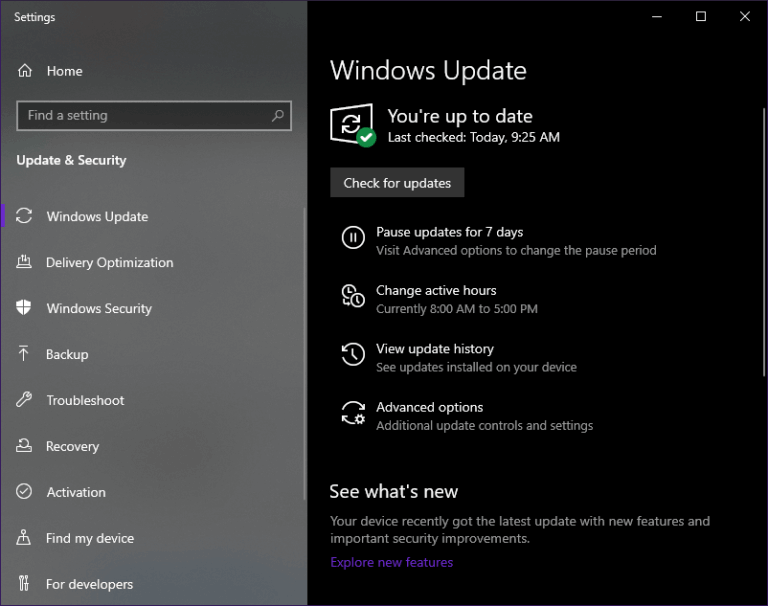
1.2。 デバイスマネージャーを使用してビデオドライバーを更新します
- 押す ウィンドウズ + バツ
- 選択する デバイスマネージャ
- 選択する ディスプレイアダプター
- それらを右クリックして選択します 更新 運転者
- 選択 更新されたドライバーソフトウェアを自動的に検索する
- ドライバーを自動的に更新する
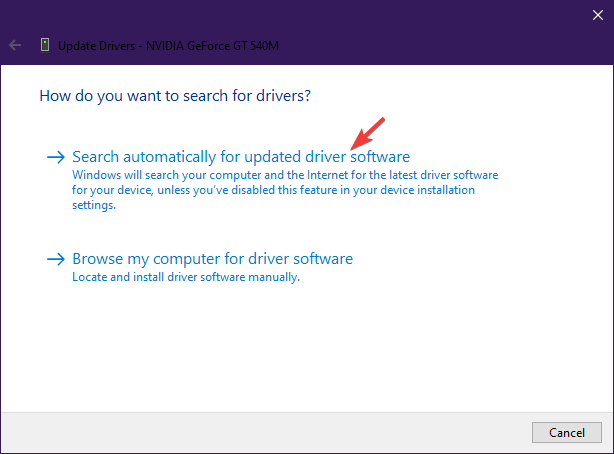
1.3。 メーカーのウェブサイトからビデオドライバを更新します
最も一般的なビデオドライバの完全なリストについては、以下のリンクを確認してください。
- NVIDIAドライバーの更新
- AMDドライバーの更新
- Intelドライバーの更新
- HPドライバーの更新
- デルのドライバの更新
- Lenovoドライバーの更新
グラフィックカードメーカーのWebサイトにアクセスして、デバイスの最新のドライバをダウンロードします
- 押す ウィンドウズ + バツ
- 選択する デバイスマネージャ
- 選択する ディスプレイアダプター
- それらを右クリックして選択します ドライバーの更新
- 選択 コンピューターを参照してドライバーソフトウェアを探す
- 手順1でドライバーをインストールした場所を参照します
- 更新されるのを待ちます
1.4。 専用のドライバーアップデーターを使用する
システムスキャンを実行して、潜在的なエラーを発見します

Restoroをダウンロード
PC修復ツール

クリック スキャン開始 Windowsの問題を見つけるために。

クリック 全て直す 特許技術の問題を修正するため。
Restoro修復ツールを使用してPCスキャンを実行し、セキュリティの問題と速度低下の原因となるエラーを見つけます。 スキャンが完了した後、修復プロセスにより、破損したファイルが新しいWindowsファイルおよびコンポーネントに置き換えられます。

上記のすべてのソリューションは実行可能ですが、サードパーティのドライバーアップデーターとフィクサーを使用しています DriverFix 物事を迅速かつ効率的に実行したい場合に行く方法です。

各メーカーのWebサイトにアクセスする時間を無駄にしないだけでなく、ドライバーアップデーターは常に最新バージョンとハードウェアに適したドライバーを入手します。
さらに、DriverFixは、既存のドライバーや、それを強化するオンラインライブラリのおかげで不足しているドライバーを修正することもできます。
全体として、ドライバー関連の問題がある場合は、DriverFixが必要です。

DriverFix
古いドライバーや壊れたドライバーがFIFA21でラグを引き起こしている場合、DriverFixはすぐにそれを修正します!
ウェブサイトを訪問
2. お使いのPCが実際にFIFA21を処理できるかどうかを確認してください
FIFA21の最小システム要件を認識していないプレーヤーはたくさんいます。
値が正確にわからない場合は、EAの公式ウェブサイトにアクセスしてFIFA21を確認してください。 システム要求
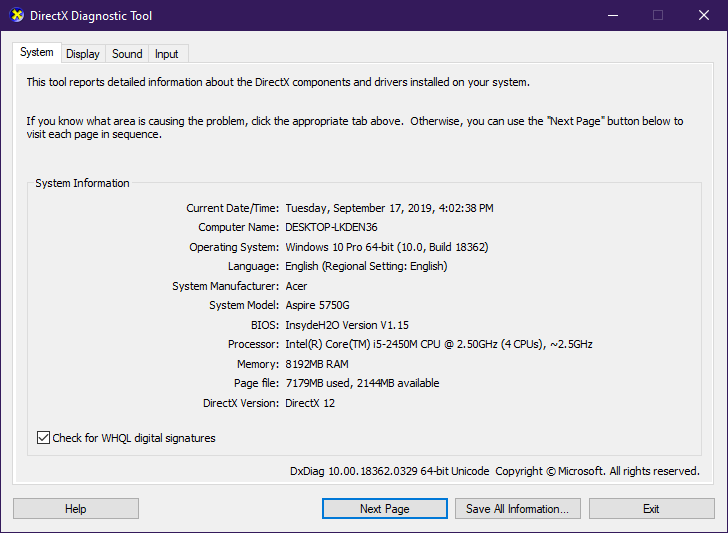
3. 問題の原因となっている可能性のあるバックグラウンドプロセスをすべて閉じます
- 押す Ctrl + シフト + ESC
- を見つけます 処理する
- 選択する タスクの終了
- ゲーム内に戻り、ラグがなくなったことを確認します。
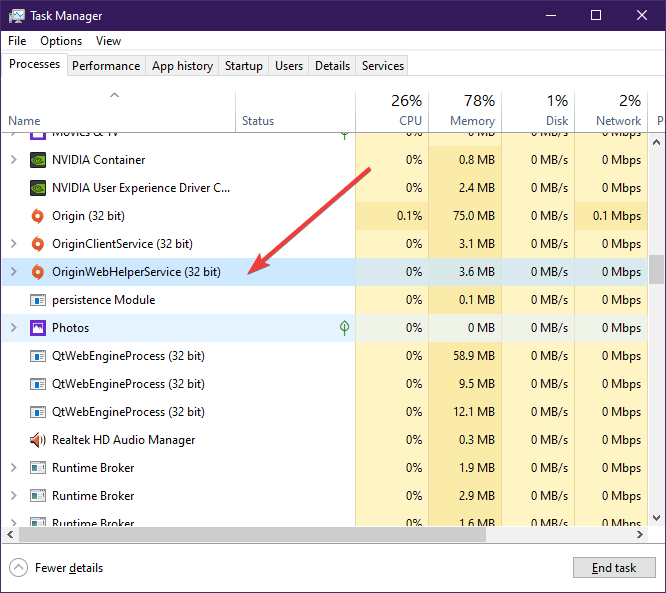
この問題は、Originクライアントに属するバックグラウンドプロセスが原因であると思われます。
そのため、オフに切り替えると、FIFA21のメニューラグがなくなります。
2. Directx12をオンにします

- 案内する: ドキュメント/ FIFA21
- 開いた fifasetup.ini
- 変化する: 「DIRECTX_SELECT = 0」 に: 「DIRECTX_SELECT = 1」
- 次に、保存して、ゲームを起動してみます。
これにより、DirectX11を使用してゲームが強制的に起動されます。
上記の方法は、あなたが経験している場合にも役立ちます 黒い画面の問題 または クラッシュする FIFA21を起動するとき。
遅れているFIFA21ゲームを修正するために、これらのソリューションのどれを試しましたか? 以下のコメントセクションにフィードバックを残してお知らせください。
 まだ問題がありますか?このツールでそれらを修正します:
まだ問題がありますか?このツールでそれらを修正します:
- このPC修復ツールをダウンロードする TrustPilot.comで素晴らしいと評価されました (ダウンロードはこのページから始まります)。
- クリック スキャン開始 PCの問題を引き起こしている可能性のあるWindowsの問題を見つけるため。
- クリック 全て直す 特許技術の問題を修正する (読者限定割引)。
Restoroはによってダウンロードされました 0 今月の読者。
![修正:FIFA21でのDirectX11の問題[クイックソリューション]](/f/ca34fab7fdd07a34a5d8a2f1b5ba1394.jpg?width=300&height=460)
